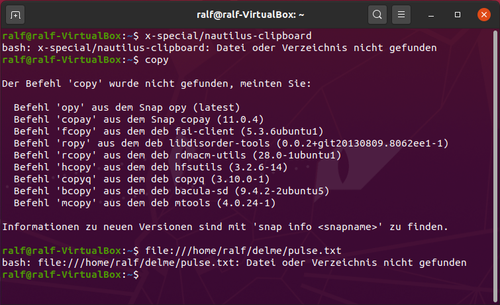Ja, ja, in der guten alten Zeit war alles besser. Früher (bis vor ein zwei Jahren) konnte man einen Dateipfad per copy/paste aus dem Dateimanager (Nautilus) in ein Terminal kopieren. Das war sehr praktisch, falls man bei einem Kommando den vollständigen Dateipfad als Parameter benötigte. Ein copy/paste überträgt mittlerweile diesen Text:
x-special/nautilus-clipboard
copy
file:///home/ralf/delme/pulse.txt
Fügt man diesen Text aus der Zwischenablage in ein Terminal ein, kommt dabei Unsinn heraus:
Die Lösung des Problems lautet 'drag&drop'. Zieht man mit der Maus eine Datei aus dem Dateimanager ins Terminal hinein, so wird nur der Dateipfad (in Kommata) kopiert. Das funktioniert auch mit mehreren markierten Dateien, wobei die Pfade durch Leerzeichen getrennt übernommen werden.
Update:
Wie Ferdinand von linuxnews.de gerade eben anmerkt, gilt diese Einschränkung für den GNOME-Desktop, bzw. den Dateimanager 'Nautilus'. Bei KDE-Plasma mit dem Dolphin-Dateimanager, funktioniert das einfache Kopieren nach wie vor.
Wie Leser Michel soeben schreibt, kann man im Terminal über das Kontextmenü den Befehl 'Als Dateinamen einfügen' wählen. Damit wird dann nur der Dateipfad eingefügt.